Cách theo dõi hoạt động của người khác trên máy tính cá nhân
Nội dung bài viết
Bạn đã bao giờ nghi ngờ ai đó đang sử dụng máy tính của mình mà không xin phép? Liệu con bạn có đang dùng Internet một cách thiếu kiểm soát? Dù là tình huống nào, việc đầu tiên bạn cần làm là xem lại những hoạt động gần đây trên máy tính để đảm bảo an toàn.

Trình xem sự kiện (Event Viewer)
Windows tự động ghi lại mọi hoạt động từ lúc bật máy đến khi tắt. Bạn có thể tận dụng dữ liệu này để phát hiện xem có ai đó đang sử dụng máy tính của mình mà bạn không hề hay biết.
- Nhấn tổ hợp phím Windows + X và chọn Trình xem sự kiện (Event Viewer) để khởi động công cụ này.
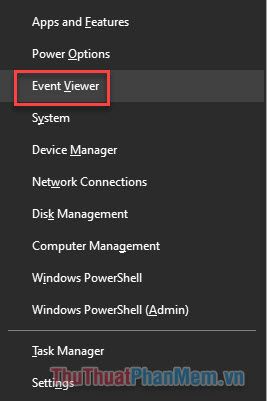
- Di chuyển đến thư mục Nhật ký Windows >> Hệ thống trong khung bên trái.
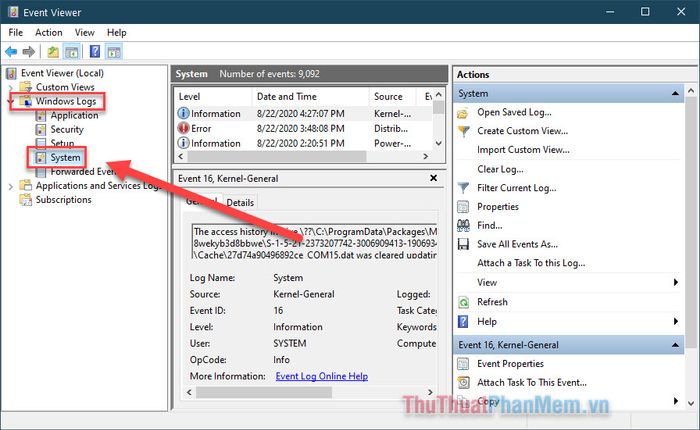
- Nhấp chuột phải vào Hệ thống và chọn Lọc nhật ký hiện tại...
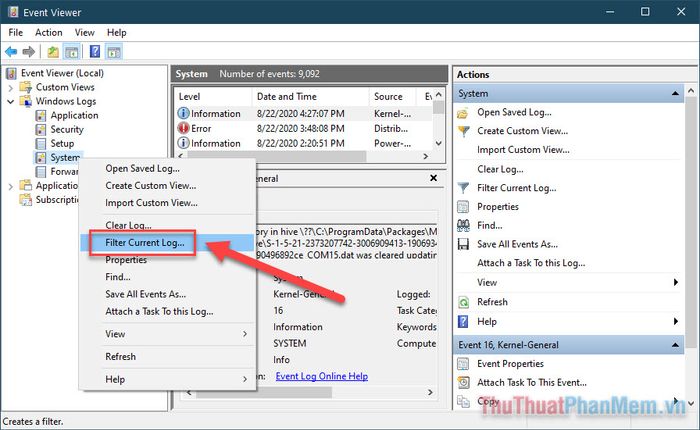
- Nhấp vào mũi tên chỉ xuống tại mục Nguồn sự kiện, cuộn xuống danh sách cho đến khi bạn tìm thấy “Power-Troubleshooter” và tích vào ô bên cạnh.
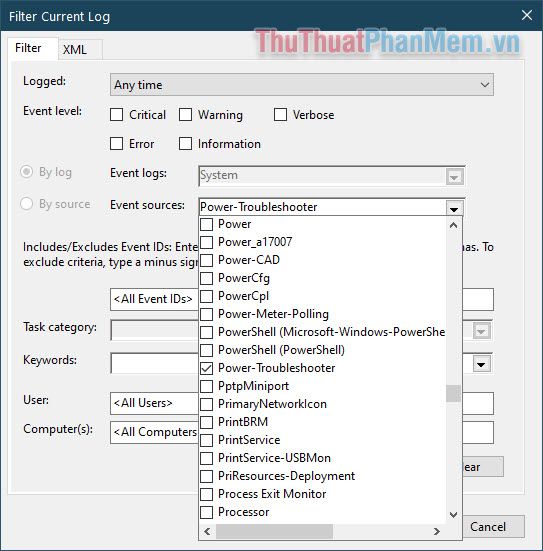
- Nhấn OK ở cuối cửa sổ để áp dụng bộ lọc.
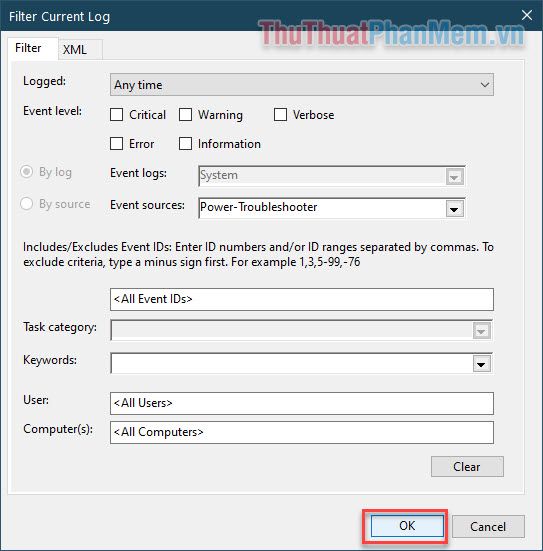
Trình xem sự kiện sẽ hiển thị các mốc thời gian máy tính của bạn được khởi động hoặc đánh thức. Nếu những thời điểm này không trùng khớp với lịch sử sử dụng của bạn, rất có thể ai đó đã truy cập máy tính mà bạn không hề hay biết.
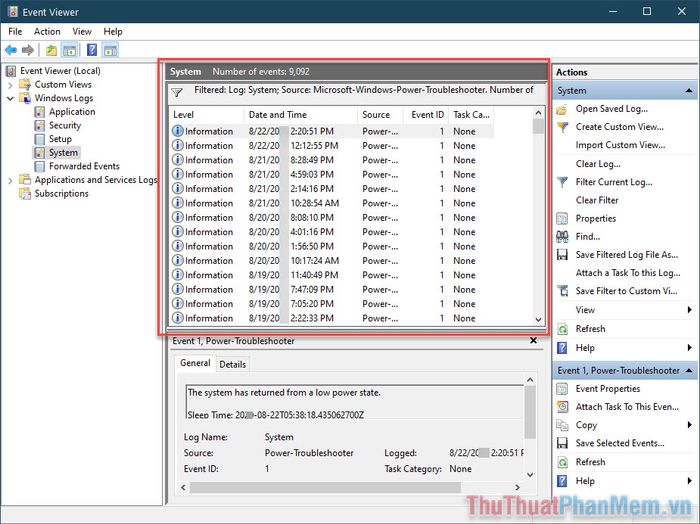
Các tệp gần đây
Mặc dù Windows Events giúp bạn phát hiện ai đó đã sử dụng máy tính, nhưng nó không tiết lộ họ đã làm gì. Để tìm hiểu sâu hơn, bạn có thể bắt đầu bằng cách kiểm tra các tệp được mở gần đây để có thêm manh mối.
- Mở Windows Explorer và nhấp vào Truy cập nhanh (Quick Access) ở đầu danh sách bên trái.
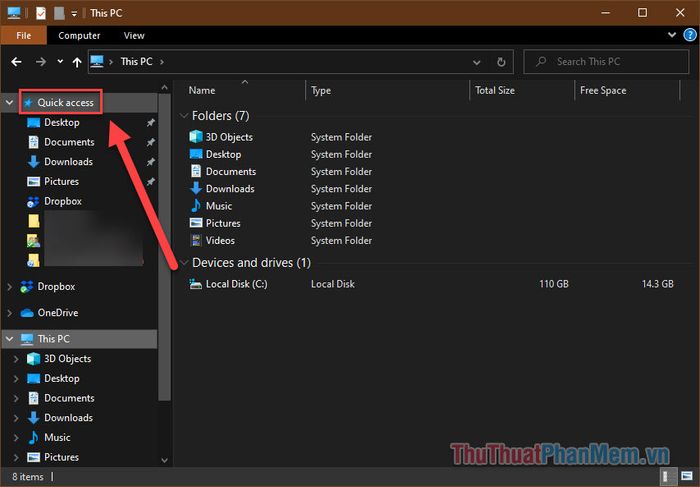
- Trong mục Tệp gần đây (Recent files), bạn sẽ thấy danh sách các tệp vừa được mở gần đây.
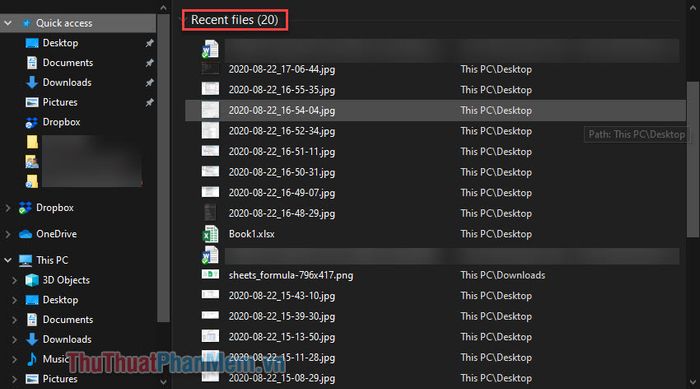
- Để tìm kiếm chi tiết hơn, hãy mở This PC.
- Nhập vào ô tìm kiếm “datemodified:yesterday” và nhấn Enter. Bạn sẽ thấy các tệp đã được chỉnh sửa hoặc mở trong ngày hôm qua.
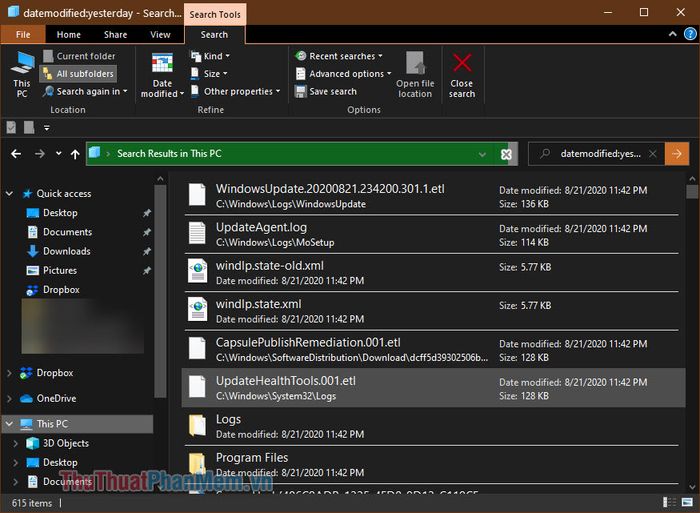
- Để tìm kiếm lịch sử trong một ngày cụ thể, hãy mở Ngày sửa đổi (Date modified) trong tab Tìm kiếm và chọn khoảng thời gian bạn muốn kiểm tra.

Khôi phục các tệp đã xóa gần đây
Nếu ai đó cố gắng xóa dữ liệu để xóa dấu vết trên máy tính của bạn, rất có thể những tệp đó vẫn còn nằm trong Thùng rác (Recycle Bin).
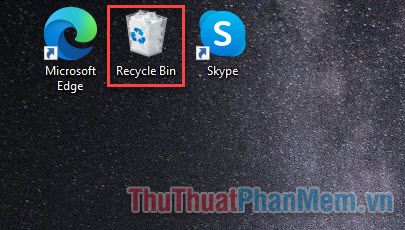
Tuy nhiên, nếu người đó thông minh hơn, họ có thể đã xóa vĩnh viễn dữ liệu khỏi Thùng rác để che giấu hành động. Dù vậy, bạn vẫn có thể khôi phục các tệp đã truy cập bằng phần mềm miễn phí như Recuva. Công cụ này có thể tìm lại các tệp đã xóa, miễn là chúng chưa bị ghi đè.
Lịch sử duyệt web
Một cách khác để theo dõi hoạt động của người dùng khác là kiểm tra lịch sử trình duyệt. Dù người dùng có thể xóa lịch sử duyệt web nếu họ am hiểu công nghệ, bạn vẫn nên thử xem xét để tìm manh mối.
Trong Google Chrome, nhấp vào ba dấu chấm ở góc trên bên phải, di chuột qua Lịch sử (History) để xem các trang web đã được truy cập. Bạn cũng có thể sử dụng tổ hợp phím Ctrl + H để mở nhanh lịch sử.

Trong Firefox, nhấp vào biểu tượng Chồng sách bên phải thanh địa chỉ, sau đó chọn Lịch sử (History) để xem chi tiết.
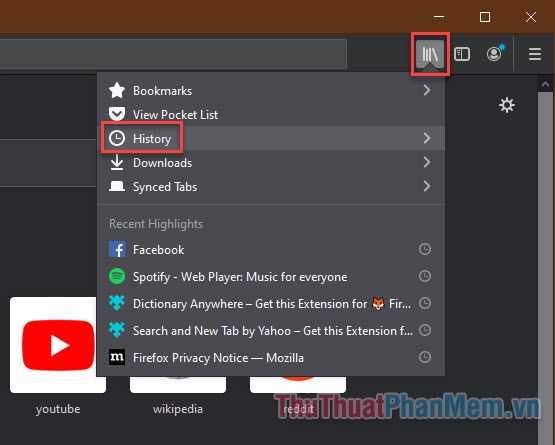
Sử dụng Keylogger để theo dõi
Nếu bạn nghi ngờ ai đó đã xâm nhập vào tệp riêng tư của mình và cần bằng chứng cụ thể, hãy cân nhắc sử dụng Keylogger. Công cụ này theo dõi mọi thao tác bàn phím và ghi lại toàn bộ nội dung đã nhập. Tripi đã có bài viết chi tiết hướng dẫn sử dụng Keylogger.

Vì Keylogger thường bị lạm dụng cho mục đích xấu, phần mềm diệt virus có thể chặn nó. Để sử dụng Keylogger trên máy tính của mình, hãy đảm bảo phần mềm diệt virus không can thiệp.
Ngăn chặn người khác truy cập máy tính của bạn
Phòng bệnh hơn chữa bệnh. Hãy thiết lập một mật khẩu mạnh và độc đáo cho máy tính Windows của bạn, đủ khó đoán nhưng dễ nhớ đối với bạn.
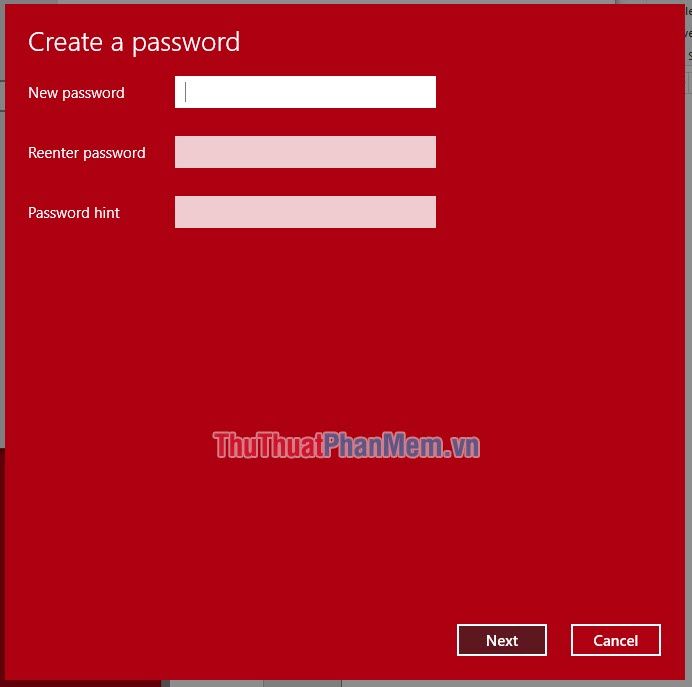
Tripi đã có bài viết chi tiết hướng dẫn cách đặt mật khẩu cho Windows. Bạn có thể tham khảo tại đường link sau: https://Tripi/cach-dat-password-mat-khau-cho-may-tinh-laptop/.
Sau khi thiết lập mật khẩu, đừng quên nhấn tổ hợp phím Windows + L để khóa máy ngay lập tức mỗi khi rời khỏi bàn làm việc.
Bảo vệ máy tính hoàn toàn là điều khó khăn, nhưng nếu nghi ngờ ai đó đang sử dụng máy của bạn trái phép, hãy áp dụng những mẹo mà Tripi chia sẻ để thu thập bằng chứng cụ thể.
Có thể bạn quan tâm

5 Trung tâm luyện thi IELTS đáng tin cậy và chất lượng bậc nhất tại Hải Dương

Hướng dẫn chia sẻ file và thư mục trên Dropbox

12 Ý tưởng hóa trang Halloween độc đáo

Hướng dẫn nhập dấu căn bậc hai trên PC và Mac

Top 10 Quán cà phê bistro nổi bật tại Hà Nội


